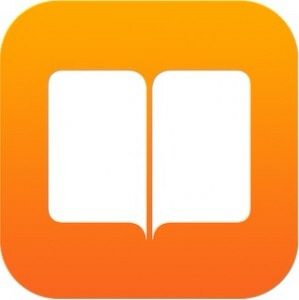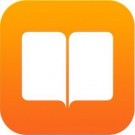OS X: Sets aanmaken in de iBooks applicatie
Met de komst van Mavericks beschikt ook OS X over een iBooks applicatie, met behulp van deze app kun je eenvoudig je boeken beheren, de iBooks Store raadplegen en je boeken lezen. Daarnaast is het ... lees verder ▸
Met de komst van Mavericks beschikt ook OS X over een iBooks applicatie, met behulp van deze app kun je eenvoudig je boeken beheren, de iBooks Store raadplegen en je boeken lezen. Daarnaast is het ook mogelijk om een set aan te maken, vele vragen zich af wat deze optie inhoudt. Echter is het gebruik eenvoudig en zijn het de ‘collecties’ die we kennen vanuit iOS. Waarom Apple in OS X een andere naam heeft gekozen voor de collecties is niet duidelijk. Met behulp van de sets kun je bijvoorbeeld eenvoudig alle kookboeken verzamelen in de iBooks applicatie. Volg onderstaande procedure om een set aan te maken: lees verder ▸
OS X: Persoonlijke gebruikersafbeelding aanpassen
Sinds OS X 10.9 Mavericks heb je als gebruiker veel meer mogelijkheden om de gebruikersafbeelding aan te passen voor je eigen gebruikersaccount. Deze afbeelding wordt over heel OS X gebruikt en zie je... lees verder ▸
Sinds OS X 10.9 Mavericks heb je als gebruiker veel meer mogelijkheden om de gebruikersafbeelding aan te passen voor je eigen gebruikersaccount. Deze afbeelding wordt over heel OS X gebruikt en zie je automatisch verschijnen bij het inloggen op je Mac. Sinds Mavericks kun je eenvoudig iCloudfoto’s (Fotostream), gezichten uit iPhone/Aperture selecteren of je kan onmiddellijk via de FaceTime camera een foto maken. Toch missen veel gebruikers een ‘upload-knop’ waarmee ze handmatig een foto kunnen uploaden en gebruiken als gebruikersafbeelding. Deze optie is niet (meer) aanwezig in OS X, maar uiteraard kun je wel gewoon handmatig een foto toevoegen. Volg hiervoor onderstaande stappen: lees verder ▸
iWork voor iCloud geupdate met nieuwe functies
Eerder deze week heeft Apple de webversie iWork voor iCloud voorzien van een grote update. Deze voorziet iWork voor iCloud van een hoop verbeteringen en nieuwe functie. Sinds vorig jaar kun je eindeli... lees verder ▸
Eerder deze week heeft Apple de webversie iWork voor iCloud voorzien van een grote update. Deze voorziet iWork voor iCloud van een hoop verbeteringen en nieuwe functie. Sinds vorig jaar kun je eindelijk met meerdere personen samen werken aan één document in Pages, Numbers en Keynote. Vanaf nu kunnen honderd mensen tegelijkertijd een bestand bewerken of bekijken, voorheen was dit beperkt tot vijftig personen. Het lijkt veel, maar veel instanties zullen erg tevreden zijn met de uitbreiding naar honderd. Daarnaast heeft Apple ook het bestandslimiet verhoogd binnen de webversies. lees verder ▸
10.9: Beveiligde notities synchroniseren met andere Macs
Sinds OS X 10.9.2 Mavericks heeft Apple weer enkele nieuwe extra’s toegevoegd aan OS X. Zo is bijvoorbeeld de iCloud Sleutelhanger voorzien van enkele bugfixes en is er een extra optie toegevoegd. V... lees verder ▸
Sinds OS X 10.9.2 Mavericks heeft Apple weer enkele nieuwe extra’s toegevoegd aan OS X. Zo is bijvoorbeeld de iCloud Sleutelhanger voorzien van enkele bugfixes en is er een extra optie toegevoegd. Vanaf 10.9 is het mogelijk om beveiligde notities in de sleutelhanger applicatie te synchroniseren tussen verschillende Mac's. Uiteraard dien je hiervoor de iCloud Sleutelhanger te activeren, dit doe je via ▸ Systeemvoorkeuren ▸ iCloud ▸ Vink de optie ‘Sleutelhanger’ aan en doorloop de activeringsprocedure. Vervolgens kun je in de sleutelhanger applicatie een beveiligde notitie met vertrouwelijke informatie aanmaken. Volg hiervoor onderstaande stappen: lees verder ▸
iWork (Web): Gedeelde documenten alleen leesrechten geven
Met behulp van iWork applicaties van Apple kun je overal eenvoudig je documenten bekijken en bewerken dankzij de iOS, Mac en web applicaties. Daarnaast kun je eenvoudig een document delen met derde en... lees verder ▸
Met behulp van iWork applicaties van Apple kun je overal eenvoudig je documenten bekijken en bewerken dankzij de iOS, Mac en web applicaties. Daarnaast kun je eenvoudig een document delen met derde en hun de toegang geven om het document te bekijken en zelfs te bewerken. Vorige week heeft Apple een update uitgebracht voor de iWork applicaties en hebben de schrijfrechten bij het delen van documenten aangepast. Voorheen kon elke lezer automatisch het bericht bewerken, vanaf nu is het mogelijk de lezers alleen het document te laten bekijken. Hoe je dit precies via iCloud.com doet kun je hieronder teruglezen. lees verder ▸
OS X: Documenten lokaal bewaren in plaats van iCloud
Nu iCloud steeds meer geïntegreerd wordt in OS X en iOS zullen we er onbewust steeds meer gebruik van gaan maken. Wanneer je iCloud hebt geactiveerd in OS X kunnen steeds meer en meer documenten word... lees verder ▸
Nu iCloud steeds meer geïntegreerd wordt in OS X en iOS zullen we er onbewust steeds meer gebruik van gaan maken. Wanneer je iCloud hebt geactiveerd in OS X kunnen steeds meer en meer documenten worden bewaard in iCloud. Wanneer je een document wilt opslaan wordt standaard iCloud geselecteerd als locatie. In de sommige gevallen wil je liever het document lokaal bewaren en dien je eerst een locatie lokaal te selecteren. Met behulp van een Terminal commando kun je de standaard locatie wijzigen. Hierdoor kun je een document standaard lokaal bewaren in plaats van iCloud. Volg hiervoor onderstaande stappen: lees verder ▸
iOS, Mac en web versie van iWork voorzien van update
Vorige week bracht Microsoft eindelijk Office voor de iPad uit. Meer over deze applicaties kun je hier terugvinden op appletips. Voor Apple het ideale moment om hun tekstverwerkers ‘iWork’ te voor... lees verder ▸
Vorige week bracht Microsoft eindelijk Office voor de iPad uit. Meer over deze applicaties kun je hier terugvinden op appletips. Voor Apple het ideale moment om hun tekstverwerkers ‘iWork’ te voorzien van een update. Met name de drie gratis versie op de iCloud.com website zijn voorzien van een gronding update. Deze applicaties zijn nog steeds in beta-fase, maar zijn wel voorzien van een reeks vernieuwingen. Zo ondersteunen deze nu beter Retina-schermen en kun je eenvoudig op naam zoeken binnen de applicatie. Het bewerkings-venster heeft een nieuwe interface gekregen en ziet er strakker uit. lees verder ▸
OS X: Meerdere dagen bekijken in de herinneringen applicatie
Met behulp van de herinneringen applicatie op je Mac vergeet je nooit meer iets. Dankzij iCloud worden alle herinneringen die aanwezig zijn in de gelijknamige applicatie gesynchroniseerd met al je and... lees verder ▸
Met behulp van de herinneringen applicatie op je Mac vergeet je nooit meer iets. Dankzij iCloud worden alle herinneringen die aanwezig zijn in de gelijknamige applicatie gesynchroniseerd met al je andere Apple apparaten waaronder de iPhone en iPad. Naast het noteren van taken kun je er ook een datum of zelfs een locatie aan toevoegen. Via de OS X herinneringen applicatie kun je eenvoudig via de kalender alle herinneringen bekijken van die dag. Dit doe je door op de datum in de kalender te klikken en onmiddellijk wordt de datum weergegeven in het venster. lees verder ▸
iOS: Volgorde van agenda’s wijzigen
Het is je misschien al opgevallen dat het niet mogelijk is om de volgorde van de verschillende agenda's te wijzigen in iOS. Op zich is dit geen probleem, tenzij je beschikt over een groot aantal agend... lees verder ▸
Het is je misschien al opgevallen dat het niet mogelijk is om de volgorde van de verschillende agenda's te wijzigen in iOS. Op zich is dit geen probleem, tenzij je beschikt over een groot aantal agenda's. Wanneer je om deze reden liever je meest gebruikte agenda's bovenaan wilt plaatsen is dit via je iPhone, iPad of iPod Touch niet mogelijk. Via alternatieve manier kan je alsnog de volgorde van de agenda's wijzigen, het geheim zit hem in de online iCloud versie van de Agenda applicatie. lees verder ▸
iOS: Het synchroniseren van iBooks bladwijzers activeren
Met behulp van de bladwijzer functie binnen de iBooks applicatie kun je verschillende pagina’s binnen een boek markeren. Op deze manier kun je ze later altijd opnieuw raadplegen, zonder dat je in he... lees verder ▸
Met behulp van de bladwijzer functie binnen de iBooks applicatie kun je verschillende pagina’s binnen een boek markeren. Op deze manier kun je ze later altijd opnieuw raadplegen, zonder dat je in het gehele boek dient te zoeken naar die speciale pagina. Met behulp van iCloud is het mogelijk deze bladwijzers te synchroniseren met alle andere iBooks applicaties die je in jouw bezit hebt. Denk hierbij aan de iBooks applicatie op je iPhone of Mac. Echter dien je deze optie te activeren, volg hiervoor onderstaande stappen: lees verder ▸
iOS: iBooks collecties aanmaken en synchroniseren
Het is al enige tijd mogelijk om je eigen collecties (sets) met boeken aan te maken. Hierdoor kun je bijvoorbeeld alle kookboeken verzamelen in een collectie. Dit kun je doen in de iBooks bibliothe... lees verder ▸
Het is al enige tijd mogelijk om je eigen collecties (sets) met boeken aan te maken. Hierdoor kun je bijvoorbeeld alle kookboeken verzamelen in een collectie. Dit kun je doen in de iBooks bibliotheek door op ‘Collecties’ te tappen en vervolgens een nieuwe collectie toe te voegen. Vervolgens keer je terug naar het overzicht en tap je op de ‘Wijzig’ knop’, hierna kun je de gewenste boeken voor de selectie selecteren. Tap vervolgens op de knop ‘Verplaats’ en plaats deze in de gewenste collectie. lees verder ▸
10.9: Meerdere dagen tegelijkertijd bekijken in Agenda
Met behulp van de Agenda applicatie kun je snel en eenvoudig al je afspraken bekijken, ordenen en synchroniseren met je iPhone, iPad, iPod Touch en Macs. In de Agenda applicatie in OS X is het al ... lees verder ▸
Met behulp van de Agenda applicatie kun je snel en eenvoudig al je afspraken bekijken, ordenen en synchroniseren met je iPhone, iPad, iPod Touch en Macs. In de Agenda applicatie in OS X is het al mogelijk een weekweergave te activeren, op deze manier kun je 7 dagen in één keer bekijken. Via een handige toetscombinatie kun je deze dagen beperkten tot een minimum van twee. Hoe je dit precies doet kun je in onderstaande procedure bekijken. lees verder ▸
iPhoto: Toestemming geven tot plaatsen van foto’s in een gedeelde fotostream
Met behulp van fotostream heb je alle recent gemaakte foto’s bij de hand op al je Apple apparaten. Met behulp van iCloud en een Wi-Fi verbinding worden de foto’s gesynchroniseerd met iPhone, iPad,... lees verder ▸
Met behulp van fotostream heb je alle recent gemaakte foto’s bij de hand op al je Apple apparaten. Met behulp van iCloud en een Wi-Fi verbinding worden de foto’s gesynchroniseerd met iPhone, iPad, iPod touch, Mac en Apple TV. Fotostream dient uiteraard worden geactiveerd in de iCloud instellingen van je Apple apparaat. Daarnaast kun je ook gebruik maken van een gedeelde fotostream, dit is eigelijk een fotoalbum in iCloud. Net zoals in iOS kun je ook via iPhoto of Aperture een gedeelde fotostream aanmaken en beheren. Hoe je dit precies doet kun je hier terugvinden. Volg onderstaande procedure om andere personen toestemming te geven tot plaatsen van content in een gedeelde fotostream. lees verder ▸
OS X: Een gedeelde fotostream aanmaken in iPhoto
Met behulp van Fotostream heb je alle recent gemaakte foto’s bij de hand op al je Apple apparaten. Met behulp van een Wi-Fi verbinding en iCloud worden de foto’s gesynchroniseerd met Mac, iPhone, ... lees verder ▸
Met behulp van Fotostream heb je alle recent gemaakte foto’s bij de hand op al je Apple apparaten. Met behulp van een Wi-Fi verbinding en iCloud worden de foto’s gesynchroniseerd met Mac, iPhone, iPad, iPod touch en Apple TV. De optie dient echter wel geactiveerd te zijn in de iCloud instellingen van de apparaten. Voor OS X doe je dit via ▸ Systeemvoorkeuren ▸ iCloud en vink de optie ‘Foto’s’ aan, vervolgens kun je via de knop ‘geavanceerd’ extra opties (de)activeren. lees verder ▸
OS X: De contactenlijst bekijken in de Mail applicatie
Wanneer je een nieuw e-mail bericht opmaakt kun je via de adresveld eenvoudig een e-mail adres toevoegen. OS X is zo slim om direct bij het invoeren van het adres eventuele bijhorende e-mailadressen t... lees verder ▸
Wanneer je een nieuw e-mail bericht opmaakt kun je via de adresveld eenvoudig een e-mail adres toevoegen. OS X is zo slim om direct bij het invoeren van het adres eventuele bijhorende e-mailadressen te zoeken. Zo kun je een naam of enkele letters invoeren en het bijhorende e-mail adres te selecteren. Daarnaast kun je ook eenvoudig de contacten (adresboek) applicatie raadplegen vanuit de Mail applicatie. Op deze manier kun je snel je gehele contacten database bekijken en onmiddellijk het correcte e-mail adres selecteren in de lijst en toevoegen aan het (nieuwe) e-mail adres. Volg hiervoor onderstaande stappen: lees verder ▸
iOS: Facebook evenmenten toevoegen aan de Agenda applicatie
Eerder hebben we al besproken hoe alle Facebook evenementen kunnen worden toegevoegd aan de Agenda applicatie van OS X. Na dit artikel kregen we veel vragen binnen hoe je deze agenda ook zichtbaar kun... lees verder ▸
Eerder hebben we al besproken hoe alle Facebook evenementen kunnen worden toegevoegd aan de Agenda applicatie van OS X. Na dit artikel kregen we veel vragen binnen hoe je deze agenda ook zichtbaar kunt maken in de iOS variant van Agenda. Op deze manier hoef je geen Facebook evenement meer te missen en is het niet meer nodig de evenementen handmatig toe te voegen aan de Agenda applicatie. Volg hiervoor onderstaande stappen. lees verder ▸